-
安装依赖项
sudo apt-get update sudo apt-get install -y apt-transport-https ca-certificates curl gnupg-agent software-properties-common -
添加 Docker GPG 密钥
curl -fsSL https://download.docker.com/linux/ubuntu/gpg | sudo apt-key add - sudo apt-key fingerprint 0EBFCD88 -
添加 Docker APT 仓库
sudo add-apt-repository "deb [arch=amd64] https://download.docker.com/linux/ubuntu $(lsb_release -cs) stable" -
检查 NVIDIA Docker 2 仓库源是否正确添加
distribution=$(. /etc/os-release;echo $ID$VERSION_ID) curl -s -L https://nvidia.github.io/nvidia-docker/gpgkey | sudo apt-key add - curl -s -L https://nvidia.github.io/nvidia-docker/$distribution/nvidia-docker.list | sudo tee /etc/apt/sources.list.d/nvidia-docker.list sudo apt-get update -
安装 Docker CE 和 NVIDIA Docker 2
sudo apt-get update sudo apt-get install -y docker-ce docker-ce-cli containerd.io nvidia-docker2 -
启用 Docker 服务并设置自启
sudo systemctl enable docker sudo systemctl start docker -
验证 Docker 是否安装成功
docker --version -
注册登录docker账号
您可以通过以下步骤创建 Docker Hub 帐户:访问 Docker Hub 注册页面。输入您的电子邮件地址、用户名和密码。选择是否需要订阅 Docker 新闻和更新邮件。点击“Sign Up”创建您的 Docker Hub 帐户。
-
安装测试镜像
docker pull nvidia/cuda:11.4.0-base -
测试 Docker GPU 支持
docker run --gpus all nvidia/cuda:11.4.0-basenvidia-smi
如果上述步骤执行成功,能够在 Ubuntu 20.04 上成功安装 Docker 并启用 GPU 支持。步骤中的第 4 步中安装了 NVIDIA Docker 2,这是 Docker 官方推荐的一种支持 NVIDIA GPU 的解决方案。步骤中的第 7 步可以测试 Docker 是否成功识别并使用了您的 NVIDIA 显卡。
请注意,在安装 NVIDIA Docker 2 之前,需要先在 Ubuntu 上安装 NVIDIA 显卡驱动程序。
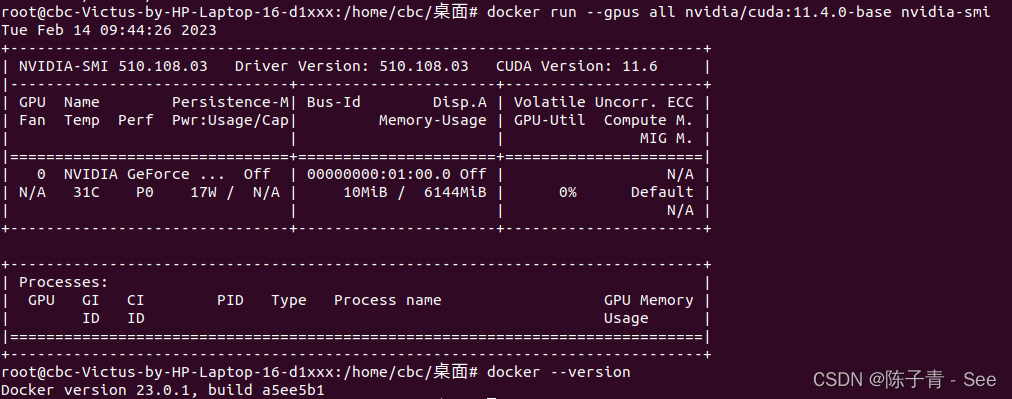






















 5705
5705











 被折叠的 条评论
为什么被折叠?
被折叠的 条评论
为什么被折叠?










